
جدول المحتويات:
- مؤلف John Day [email protected].
- Public 2024-01-30 07:42.
- آخر تعديل 2025-01-23 12:54.


هل سبق لك أن لاحظت أنه عندما يستخدم الأشخاص كاميرا ويب مزودة بميكروفون مدمج للدردشة الصوتية ، فإن صوتيات الغرفة والضوضاء الأخرى تكون ملحوظة أكثر من سماعة الرأس أو الميكروفون المزدحم؟ هذا لأن الميكروفون بعيد جدًا عن أفواههم حيث يكون الصوت أقوى مقارنة ببقية الغرفة. ستوضح لك Instructable (الأولى) كيفية إضافة مقبس ميكروفون خارجي حتى تتمكن من توصيل طية صدر السترة أو ميكروفون سماعة الرأس في يجب سماع كاميرا EyeToy (والعديد من كاميرات الويب الأخرى) بشكل أكثر وضوحًا ، إذا كان لديك EyeToy ولم تقم بتثبيته على جهاز الكمبيوتر الخاص بك ، فراجع هذه التعليمات Turn-a-PS2-EyeToy-Camera-to-a-High-Quality -كاميرا ويب.
الخطوة 1: اجمع المستلزمات



ما تحتاجه: EyeToy (أو كاميرا ويب أخرى مزودة بميكروفون مدمج) كابل ميكروفون مصغر 1/8 بوصة (3.5 مم) مقبس هاتف بتبديل (كنت أستخدم استريو) الأدوات: مفك براغي ، قاطعات أسلاك مثقوبة ، مكواة لحام بأطراف رفيعة ، سكين (قد تحتاج إلى تقليم البلاستيك)
الخطوة الثانية: الانفتاح



اقلب الكاميرا ، وأدر القاعدة جانبًا وقم بإزالة المسمارين اللذين يمسكان العلبة بإغلاقهما ، ثم ارفع الحافة الخلفية (حيث كانت البراغي) ثم انزلق للخلف قليلاً لإزالة الغطاء السفلي.
الخطوة 3: قم بإزالة اللوحة



ابدأ في تحريك اللوحة لأعلى وللخلف. سيتعين عليك أيضًا فك العدسة من اللوحة أثناء قيامك بذلك. بمجرد تحرير اللوحة ، ضعها جانبًا لبضع دقائق أثناء تحديد فتحة الرافعة وحفرها.
الخطوة 4: حفر القضية



أمسك الرافعة في الجزء الخلفي من العلبة لمعرفة المكان المناسب لها ووضع علامة (قلم رصاص رقم 2 يصنع علامة رمادية لامعة على البلاستيك الأسود) قبل الحفر. إذا كنت تريد حقًا ، فيمكنك وضعها في الجانب ، لكن الحواف الجانبية سميكة جدًا. قم بتثقيب العلامة وحفر ثقب تجريبي 1/16 بوصة. ثم قم بحفر الثقب بقطر 1/4 بوصة باستخدام الضغط الخفيف. لا تريد أن يمسك هذا بالقرب من الحافة ويكسرها ، اختبر تركيب الرافعة في الحفرة واكتشف ما إذا كنت بحاجة إلى قص أي حواف أو توسيع الفتحة إذا أخطأت في التحديد أو الحفر بشكل خاطئ.
الخطوة 5: توصيل جاك

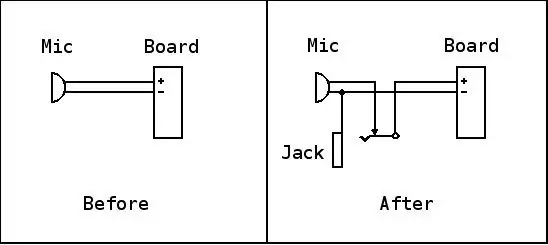
قم بقياس مقدار السلك الذي ستحتاج للوصول إليه من المقبس إلى الميكروفون وأيضًا إلى اللوحة (يمكن أن يكون كلاهما متساويًا بدون مشكلة. اقطع هاتين القطعتين من السلك المحمي ونزع النهايتين ، حوالي 1/4 بوصة من أحد الطرفين و 1/2 من جهة أخرى. كان السلك الخاص بي من راديو شاك ، على الرغم من أنه كان بإمكاني استخدام أسلاك إشارة محمية أخرى تم إنقاذها من أجهزة تسجيل الفيديو أو أسطح الكاسيت. قم بفك الميكروفون من اللوحة ، مع ملاحظة القطبية. وفصل أيضًا السلكين القصيرين من الميكروفون. إذا نظرت عن كثب ، فسترى أن السلك الأسود (-) ملحوم بلوحة مع وجود آثار تنتقل إلى علبة عنصر الميكروفون بينما يكون السلك الأبيض (+) على اللوحة بدون وصلات بالحالة هذا مهم لأن الميكروفونات المكثفة حساسة للقطبية ولن تعمل إذا تم عكسها. حتى أنها قد تحرق preamp إذا تم عكسها ، فلن يعمل العنصر مرة أخرى. كانت حالتي الفتحة صغيرة جدًا بحيث لا يمكن لكلا الدروعين الدخول في الفتحة الطرفية ، لذلك قمت بلف أحدهما حول درع آخر ولحمه بهذه الطريقة ، لكن انظر ما إذا كان بإمكانك تحريف الاثنين معًا وما زلت تحصل عليه في الحفرة. ثم قم بلحام الأسلاك المركزية ، واحدة لكل منهما ، إلى طرف الطرف وطرف مفتاح التبديل. إذا كنت تستخدم مقبس استريو كما فعلت ، فاترك الأطراف الحلقية بمفردها ، والآن قم بتوصيل الميكروفون بالسلك الموجود على طرف التبديل ، وقم بتغطية لوحة - (المؤرضة إلى العلبة) واتركها في الوسط للآخر. هذه أرباع قريبة ، لذا تأكد من أن السلك المركزي لا يلمس الوسادة الأخرى أو العلبة. قم بلحام السلك الآخر باللوحة ، ثم قم بتوسيطه بـ + وقم بالحماية من -. قررت أنه سيكون من الأسهل لحامه على الجانب الآخر من الأصل ، قادمًا من الخلف بدلاً من الالتفاف إلى الأمام. تحقق من جميع اتصالاتك بحثًا عن جسور اللحام.
الخطوة 6: إعادة التجميع



ركب مقبس الهاتف وابدأ في إعادة تثبيت الميكروفون واللوحة. كن حذرًا لتوجيه مصابيح LED في فتحاتها وقم بربط العدسة مرة أخرى ، مع الحرص على عدم تقاطع الخيوط. إذا بدأ في الشعور بصعوبة الالتفاف ، فمن المحتمل أن يكون متشابكًا. قم بإخراجها وإخراجها بشكل مستقيم. لم أواجه هذه المشكلة مطلقًا ، لذلك ربما يكون الخيط جيدًا جدًا بحيث لا يمكن عبوره بسهولة ، وبمجرد التأكد من أنه مشدود بدرجة كافية في الوقت الحالي ، قم بتثبيت اللوحة في موضعها ووضع الميكروفون في ألسنة التثبيت الخاصة به. انزلق الغطاء مرة أخرى وأعد تثبيت البراغي.
الخطوة 7: استمتع

قم بتوصيل كاميرا الويب بالكمبيوتر مرة أخرى وتحقق منها. اختبر الميكروفون الداخلي ، ثم قم بتوصيل ميكروفون آخر لاختبار الاتصال الجديد ، واستمتع بصوتك المحسّن إلى صوت نسبة الغرفة!
موصى به:
Kcam- كاميرا ويب مع ميكروفون ومكبر صوت (USB) للعمل من المنزل: 5 خطوات

Kcam- كاميرا ويب مع ميكروفون ومكبر صوت (USB) للعمل من المنزل: هذا هو أول تدريب لي وهذا هو وقت الإغلاق عندما تقوم بالعمل من المنزل وهذا المشروع أيضًا جزء من تحدي العمل من المنزل لهذا ، يرجى التصويت حتى أفوز بالمسابقة. ولكن يرجى التصويت إذا كنت تحب ال
أعد استخدام وحدة كاميرا الويب HP WebCam 101 Aka 679257-330 كوحدة كاميرا ويب USB عامة: 5 خطوات

أعد استخدام وحدة كاميرا الويب HP WebCam 101 Aka 679257-330 ككاميرا ويب USB عامة: أرغب في إضفاء الإثارة على جهاز Panasonic CF-18 البالغ من العمر 14 عامًا بكاميرا ويب جديدة تمامًا ، لكن Panasonic لم تعد تدعم هذا الجهاز الرائع ، لذلك لا بد لي من ذلك استخدم المادة الرمادية في شيء أسهل من b & amp؛ b (البيرة والبرغر) هذا هو الجزء الأول
عدسة ماكرو سهلة لمدة 10 دقائق ل Eyetoy / كاميرا ويب: 5 خطوات

عدسة ماكرو سهلة لمدة 10 دقائق لـ Eyetoy / كاميرا الويب: ستمنحك هذه التعليمات صيغة وصور مفصلة ودقيقة وواضحة في 10 دقائق صغيرة ، وسيكون لديك سهولة في الاستخدام لتسهيل إزالة عدسة الماكرو من Eyetoy / كاميرا الويب
كاميرا ويب في كاميرا Hawkeye Brownie: 3 خطوات (بالصور)

كاميرا ويب في كاميرا Hawkeye Brownie: قبل بضع فراشات واجهت مجلة DIY حول وضع كاميرا ويب داخل كاميرا قديمة قابلة للطي ، وكان شيئًا أقرب إلى ما كنت أحاول القيام به باستخدام نقطة وكاميرا تصوير لكني لم أجد الحالة المثالية لذلك. انا احب ال
دعم الحامل ثلاثي القوائم لكاميرا QuickCam (أو كاميرا ويب أخرى): 5 خطوات

دعم الحامل ثلاثي القوائم لكاميرا QuickCam (أو كاميرا ويب أخرى): هناك العديد من الأسباب التي قد تجعلك ترغب في وضع كاميرا الويب الخاصة بك على حامل ثلاثي القوائم. & nbsp؛ كنت بحاجة إلى القيام بذلك لأن حامل Logitech QuickCam Pro 4000 الخاص بي كان مفقودًا ، ولكن غالبًا ما يكون من الجيد استخدامه مع حامل ثلاثي القوائم للحصول على صور أفضل بشكل عام ، خاصة إذا كنت
